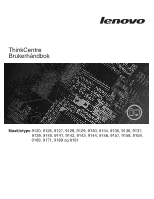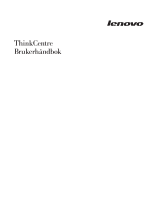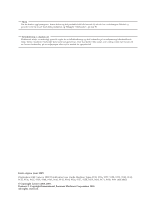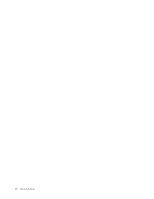Lenovo ThinkCentre A61 (Norwegian) User guide
Lenovo ThinkCentre A61 Manual
 |
View all Lenovo ThinkCentre A61 manuals
Add to My Manuals
Save this manual to your list of manuals |
Lenovo ThinkCentre A61 manual content summary:
- Lenovo ThinkCentre A61 | (Norwegian) User guide - Page 1
ThinkCentre Brukerhåndbok Maskintype 9120, 9126, 9127, 9128, 9129, 9130, 9134, 9135, 9136, 9137, 9139, 9140, 9141, 9142, 9143, 9144, 9156, 9157, 9158, 9159, 9169, 9171, 9189 og 9191 - Lenovo ThinkCentre A61 | (Norwegian) User guide - Page 2
- Lenovo ThinkCentre A61 | (Norwegian) User guide - Page 3
ThinkCentre Brukerhåndbok - Lenovo ThinkCentre A61 | (Norwegian) User guide - Page 4
eller ved et mottak for spesialavfall. Første utgave (juni 2007) Originalens tittel: Lenovo 3000 ThinkCentre User Guide Machine Types 9120, 9126, 9127, 9128, 9129, 9130, 9134, 9135, 9136, 9137, 9139, 9140, 9141, 9142, 9143, 9144, 9156, 9157, 9158, 9159, 9169, 9171, 9189, 9191 (43C4865) © Copyright - Lenovo ThinkCentre A61 | (Norwegian) User guide - Page 5
15 Kapittel 4. Oversikt over programvare 17 Programvare som leveres med Windowsoperativsystemet 17 Programvare som leveres av Lenovo . . . . . 17 PC Doctor for WIN PE og PC Doctor for Windows 18 Adobe Acrobat Reader 18 Kapittel 5. Bruke Setup Utility-programmet 19 Starte Setup Utility-programmet - Lenovo ThinkCentre A61 | (Norwegian) User guide - Page 6
iv Brukerhåndbok - Lenovo ThinkCentre A61 | (Norwegian) User guide - Page 7
informasjon om hvordan du oppdaterer POST/BIOS og hvordan du gjenoppretter etter en POST/BIOS-oppdateringsfeil. v Kapittel 7, "Problemlø informasjon, hjelp og service", på side 39, inneholder informasjon om en rekke forskjellige og nyttige ressurser som er tilgjengelige fra Lenovo. v Tillegg A, - Lenovo ThinkCentre A61 | (Norwegian) User guide - Page 8
vi Brukerhåndbok - Lenovo ThinkCentre A61 | (Norwegian) User guide - Page 9
faren for personlig skade og/eller skade på produktet. Hvis du ikke har tatt vare på veiledningen Sikkerhet og garantier (Safety and Warranty Guide), kan du laste ned en kopi fra Lenovos nettsted for brukerstøtte på http://www.lenovo.com/support. © Lenovo 2005, 2007. Portions © IBM Corp. 2005. 1 - Lenovo ThinkCentre A61 | (Norwegian) User guide - Page 10
2 Brukerhåndbok - Lenovo ThinkCentre A61 | (Norwegian) User guide - Page 11
å unngå gjenskinn eller lys på skjermen, kan det hjelpe å sette på et antirefleksfilter. Slike filtre kan ha innvirkning på bildeskarpheten, så du bør først prøve å finne andre løsninger på problemet. © Lenovo 2005, 2007. Portions © IBM Corp. 2005. 3 - Lenovo ThinkCentre A61 | (Norwegian) User guide - Page 12
Støv på skjermen forsterker problemene med gjenskinn. Derfor bør du med jevne mellomrom rengjøre skjermen. Bruk en myk klut fuktet i et flytende glassrensemiddel uten slipemidler. Luftsirkulasjon Maskinen og skjermen avgir varme. Viften i maskinen trekker inn frisk luft og sender oppvarmet luft ut i - Lenovo ThinkCentre A61 | (Norwegian) User guide - Page 13
. 3. Drei den vertikale sokkelen mot forsiden av maskinen til den smekker på plass. 4. Sett maskinen forsiktig på sokkelen og la ventilasjonsrillene peke oppover, slik det er vist. © Lenovo 2005, 2007. Portions © IBM Corp. 2005. 5 - Lenovo ThinkCentre A61 | (Norwegian) User guide - Page 14
Tilkoble datamaskinen Følg veiledningen nedenfor når du skal tilkoble maskinen. Se etter de små kontaktikonene på baksiden av maskinen. Viktig Hvis spenningsvelgeren er stilt inn feil, kan det føre til permanent skade på datamaskinen. Hvis du ikke er sikker på hvilken spenning som finnes i - Lenovo ThinkCentre A61 | (Norwegian) User guide - Page 15
2. Koble tastaturkabelen til den riktige tastaturkontakten, enten til tastaturkontakten som er standard ( 1 ), eller til USB-kontakten ( 2 ). Merk: Enkelte modeller har tastatur med fingeravtrykkleser. Når du har klargjort og slått maskinen på, kan du åpne hjelpen på systemet (Access Help) og lese - Lenovo ThinkCentre A61 | (Norwegian) User guide - Page 16
4. Koble skjermkabelen til skjermkontakten på maskinen. v Hvis du har en standard VGA-skjerm (VGA=Video Graphics Array), kobler du kabelen til kontakten slik det er vist i illustrasjonen nedenfor. Merk: Hvis modellen har to skjermkontakter, må du bruke kontakten på grafikkortet. v Hvis du har en - Lenovo ThinkCentre A61 | (Norwegian) User guide - Page 17
6. Hvis du har lydenheter, kobler du dem til ved å følge instruksjonene nedenfor. Du finner flere opplysninger om høyttalere i trinn 7 og 8. 1 Lydlinjeinngang 2 Lydlinjeutgang 3 Mikrofon 4 Hodetelefoner Denne kontakten mottar lydsignaler fra en ekstern lydkilde, for eksempel et stereoanlegg. Denne - Lenovo ThinkCentre A61 | (Norwegian) User guide - Page 18
9. Koble til eventuelt tilleggsutstyr. Det er ikke sikkert at maskinen har alle kontaktene som er vist. 1394 1394 1 USB 2 Seriell 3 S-video 4 Parallell 5 Ethernet Til denne kan du koble en enhet som krever en USB-tilkobling, for eksempel et tastatur, en mus, en skanner, en skriver eller en PDA ( - Lenovo ThinkCentre A61 | (Norwegian) User guide - Page 19
det oppstår problemer under oppstart, kan du lese Kapittel 7, "Problemløsing og feilsøking", på side 25. Du finner flere opplysninger i Kapittel 9, "Få informasjon, hjelp og service", på side 39. Du kan få hjelp og opplysninger over telefon fra Customer Support Center. Sikkerhetsinformasjonen og - Lenovo ThinkCentre A61 | (Norwegian) User guide - Page 20
serienummer. Hvis du trenger service eller teknisk støtte, til å oppdage og fjerne datavirus. Lenovo har installert en fullstendig versjon av unngår skade på programmene. Du avslutter Microsoft Windows-operativsystemet ved å åpne Start-menyen på Windows-skrivebordet og klikke på Avslutt. Velg Avslutt - Lenovo ThinkCentre A61 | (Norwegian) User guide - Page 21
tte for fire DDR2 DIMM-moduler (Double Data Rate 2 Dual Inline Memory Modules) v FLASH-minne for systemprogrammer (varierer avhengig av modelltype) Interne v Fjernadministrasjon v Automatisk oppstarting v System Management (SM) BIOS og SM-programvare v Mulighet for lagring av resultater av - Lenovo ThinkCentre A61 | (Norwegian) User guide - Page 22
drivere som støtter innebygde funksjoner og andre støtteprogrammer inkludert. Forhåndsinstallerte operativsystemer (varierer avhengig av modelltype) Merk: Ikke alle land (eller regioner) har disse operativsystemene. v Microsoft Windows XP Home v Microsoft Windows XP Professional v Microsoft Windows - Lenovo ThinkCentre A61 | (Norwegian) User guide - Page 23
Spesifikasjoner Denne delen inneholder fysiske spesifikasjoner for maskintypene 9120, 9127, 9129, 9134, 9136, 9139, 9141, 9143, 9156, 9158, 9171 og 9191. i trykken. Det er mulig at flere operativsystemer blir identifisert av Lenovo som kompatible med maskinen, etter utgivelsen av denne boken. Denne - Lenovo ThinkCentre A61 | (Norwegian) User guide - Page 24
Denne delen inneholder fysiske spesifikasjoner for maskintypene 9126, 9128, 9130, 9135, 9137, 9140, 9142, 9144, 9157, 9159, 9169 og 9189. Dimensjoner Høyde: 108 mm Bredde: 331 mm Dybde: 412 mm Vekt Minimumskonfigurasjon som levert: 8,2 kg Maksimumskonfigurasjon: 9,4 kg Omgivelser Lufttemperatur: I - Lenovo ThinkCentre A61 | (Norwegian) User guide - Page 25
XP v Microsoft Windows Vista Programvare som leveres med Windows-operativsystemet Denne delen inneholder opplysninger om Windows-applikasjoner som blir levert med dette produktet. Programvare som leveres av Lenovo ThinkVantage Produktivitetssenter ThinkVantage Produktivitetssenter er din guide - Lenovo ThinkCentre A61 | (Norwegian) User guide - Page 26
som støtter dette tilleggsutstyret. PC Doctor for WIN PE og PC Doctor for Windows Dette feilsøkingsprogrammet er forhåndsinstallert fra fabrikken på harddisken. PC-Doctor for Windows brukes via Windows-operativsystemet til å finne problemer med maskinvaren og rapportere operativsysteminnstillinger - Lenovo ThinkCentre A61 | (Norwegian) User guide - Page 27
det ikke er enkelt å avsløre. Passordet må følge disse reglene: v Det inneholder minst åtte 8 tegn. v Det inneholder minst en bokstav, ett tall og ett symbol. © Lenovo 2005, 2007. Portions © IBM Corp. 2005. 19 - Lenovo ThinkCentre A61 | (Norwegian) User guide - Page 28
v Det inneholder minst et av disse symbolene v Du kan også bruke mellomromstasten. v Det skilles ikke mellom store og små bokstaver i passord for Setup Utility-programmet og harddiskpassord. v Det kan ikke være likt navnet eller brukernavnet ditt. v Det er ikke et vanlig ord eller vanlig navn. v - Lenovo ThinkCentre A61 | (Norwegian) User guide - Page 29
3. Velg Security Profile by Device. 4. Velg ønskede enheter og innstillinger og trykk på Enter. 5. Gå tilbake til menyen for Setup Utility og velg Exit og deretter then Save Settings eller Save and exit the Setup Utility. Merk: Hvis du ikke vil lagre innstillingene, velger du Exit the Setup Utility - Lenovo ThinkCentre A61 | (Norwegian) User guide - Page 30
Avslutte Setup Utility-programmet Når du er ferdig med å se på eller endre innstillinger, trykker du på Esc til du kommer tilbake til hovedmenyen til Setup Utility (det kan hende du må trykke på Esc flere ganger). Hvis du vil lagre de nye innstillingene, velger du Save Settings eller Save and exit - Lenovo ThinkCentre A61 | (Norwegian) User guide - Page 31
EEPROM (Electrically Erasable Programmable Read-Only Memory), eller FLASH-minne. Du kan oppdatere POST, BIOS og Setup Utility på en enkel må . Du finner oppdateringer av systemprogrammer på http://www.lenovo.com/support på World Wide Web. 1. Slik oppdaterer du BIOS: v Hvis du bruker en CD ROM-plate, - Lenovo ThinkCentre A61 | (Norwegian) User guide - Page 32
www.lenovo.com/support i adressefeltet og trykker på Enter. 2. Finn de nedlastbare filene for din maskintype slik: a. Oppgi maskintypen i feltet Enter a product number og klikk på Go. b. Klikk på Continue. c. Klikk på Downloads and drivers. d. Klikk på Flash BIOS update i kategorien BIOS. e. Klikk - Lenovo ThinkCentre A61 | (Norwegian) User guide - Page 33
service", på side 39. Grunnleggende problemløsing Denne tabellen inneholder informasjon som hjelper deg med å løse problemer du maskinen til service. Sikkerhetsinformasjonen og garantiopplysningene du maskinen til service. Sikkerhetsinformasjonen og maskinen til service. Sikkerhetsinformasjonen og - Lenovo ThinkCentre A61 | (Norwegian) User guide - Page 34
ikke klarer å løse problemet, leverer du maskinen til service. Sikkerhetsinformasjonen og garantiopplysningene som ble levert med maskinen, kan laste ned den nyeste versjonen av PC-Doctor for Windows eller PC-Doctor for DOS fra http://www.lenovo.com/support/. Oppgi maskintype i feltet Enter a - Lenovo ThinkCentre A61 | (Norwegian) User guide - Page 35
PC-Doctor for Windows, kjører du PC-Doctor for DOS eller PC-Doctor for Windows PE for å søke etter feil. PC-Doctor for DOS Lenovo-maskinen inneholder enten PC-Doctor for DOS eller PC-Doctor for Windows bilde) av feilsøkingsprogrammet fra http://www.lenovo.com/support/. Etter at du har lastet ned - Lenovo ThinkCentre A61 | (Norwegian) User guide - Page 36
Følg denne fremgangsmåten: Merk: Hvis du ikke har laget en CD-kopi (bilde) eller feilsøkingsdisketter, kan du kjøre feilsøkingsprogrammet PC-Doctor for DOS fra Rescue and Recovery-arbeidsområdet. 1. Avslutt operativsystemet og slå av maskinen. 2. Trykk på og slipp F11-tasten gjentatte ganger mens - Lenovo ThinkCentre A61 | (Norwegian) User guide - Page 37
av maskintype og modell. Feilsøkingsprogrammet PC-Doctor for Windows PE er en del av Rescue and Recovery-arbeidsområdet. Bruk PC-Doctor for Windows PE hvis du ikke klarer å starte Windowsoperativsystemet, eller hvis PC-Doctor for Windows ikke fant årsaken til et mulig problem. Kjøre feilsøking fra - Lenovo ThinkCentre A61 | (Norwegian) User guide - Page 38
Merk: Illustrasjonen nedenfor kan være litt annerledes enn musen din. 1 Låsring 2 Kule 3 Plastvalser 4 Kulerom Slik rengjør du en kulemus: 1. Slå av datamaskinen. 2. Trekk ut musekabelen fra maskinen. 3. Snu musen opp ned. Løsne låsringen 1 ved å dreie den, slik at du kan ta ut kulen i musen. 4. - Lenovo ThinkCentre A61 | (Norwegian) User guide - Page 39
eller installere drivere v Definere en redningsenhet i oppstartingssekvensen v Løse problemer med gjenopprettingen Windows XP: Bruk produktgjenopprettingsplater til å gjenopprette datamaskinen til det opprinnelige fabrikkinstallerte innholdet, utføre en tilpasset gjenoppretting © Lenovo - Lenovo ThinkCentre A61 | (Norwegian) User guide - Page 40
Når du bruker gjenopprettingsplater i Windows XP, får du mulighet til CD-stasjon eller DVD-stasjon) riktig i BIOS-oppstartingssekvensen. Du finner flere opplysninger under "Definere innholdet, er det mulig at du må installere programvare eller drivere på nytt. Du finner mer om dette i "Bruke Rescue - Lenovo ThinkCentre A61 | (Norwegian) User guide - Page 41
and Recovery-arbeidsområdet Rescue and Recovery-arbeidsområdet ligger på et beskyttet, skjult område på harddisken som fungerer uavhengig av Windows-operativsystemet. Dette gjør det mulig for deg å utføre gjenopprettingsoperasjoner selv om Windowsoperativsystemet ikke starter. Du kan utføre disse - Lenovo ThinkCentre A61 | (Norwegian) User guide - Page 42
viktige filer. Hvis du ikke kan starte Windows-operativsystemet, kan du bruke funksjonen Redd filer Recovery-arbeidsområdet ikke blir åpnet, kan du lese "Løse problemer med gjenopprettingen" på side 37. 6. Utfør ett av disse er det mulig at du må installere drivere for enkelte enheter på nytt. Se " - Lenovo ThinkCentre A61 | (Norwegian) User guide - Page 43
CD- eller DVD-stasjoner. Redningsplaten inneholder også et PC-Doctor-feilsøkingsprogram som gjør at du kan kjø de ulike operativsystemene. v Windows XP: Bruk produktgjenopprettingsplater til å DVD-stasjon eller USB-enhet) riktig i BIOS-oppstartingssekvensen. Du finner flere opplysninger under " - Lenovo ThinkCentre A61 | (Norwegian) User guide - Page 44
også tilgang til Windows-miljøet når reparasjonen er problemer med drivers. Andre drivere ligger på programvaremediene som fulgte med de enkelte enhetene. De nyeste driverne for fabrikkinstallerte enheter er også tilgjengelige på World Wide Web på adressen http://www.lenovo.com/think/support - Lenovo ThinkCentre A61 | (Norwegian) User guide - Page 45
programmet i Kontrollpanel i Windows) for å installere driveren på nytt. Du kan ikke alltid bruke denne metoden når du vil installere drivere på nytt. Når du side 19. Løse problemer med gjenopprettingen Hvis du ikke får tilgang til Rescue and Recovery-arbeidsområdet eller Windows-miljøet, kan du - Lenovo ThinkCentre A61 | (Norwegian) User guide - Page 46
Hvis du ikke får tilgang til Rescue and Recovery-arbeidsområdet eller Windows-miljøet fra redningsmedier, en gjenopprettingsdiskett (Recovery Repair-diskett) eller et DVD-stasjonen eller USBharddiskstasjonen som oppstartingsenhet i BIOS-oppstartingssekvensen. Du finner flere opplysninger under " - Lenovo ThinkCentre A61 | (Norwegian) User guide - Page 47
service Dette kapittelet inneholder informasjon om hjelp, service og teknisk assistanse for produkter som er produsert av Lenovo ved å klikke på Start-menyen på Windows-skrivebordet, velge Alle programmer, Online Books åk fra Lenovos nettsted for brukerstøtte på http://www.lenovo.com/support/. 3. Hvis - Lenovo ThinkCentre A61 | (Norwegian) User guide - Page 48
enkelte Lenovo-maskiner. Du åpner programmet ThinkVantage Produktivitetssenter ved å gå til Start-menyen på Windows-skrivebordet, finne telefonnummeret til service og teknisk støtte for landet eller området du bor i v finne en serviceleverandør i nærheten av der du bor Hjelp og service Denne delen - Lenovo ThinkCentre A61 | (Norwegian) User guide - Page 49
Bruke dokumentasjonen og feilsøkingsprogrammene Hvis det oppstår et problem med maskinen, går du til Kapittel 7, "Problemløsing og ned drivere og oppdateringer. Hvis du vil ha tilgang til disse sidene, går du til http://www.lenovo.com/support/ og følger instruksjonene der. Ringe for å få service I - Lenovo ThinkCentre A61 | (Norwegian) User guide - Page 50
maskinen (bordmodell eller bærbar PC) på reise, eller der slik service er tilgjengelig, kan du gå til http://www.lenovo.com/support/, klikke Windows-produktet, kan du gå til nettsiden for Microsoft Product Support Services på http://support.microsoft.com/directory/ eller kontakte Customer Support - Lenovo ThinkCentre A61 | (Norwegian) User guide - Page 51
nummer og oppretter en forbindelse. Kommandoer kan sendes til modemet fra en PC som kjører kommunikasjonsprogramvare eller fra enhver annen terminal. Alle kommandoer som sendes Skiftetegn - Bytt fra datamodus til kommandomodus (T.I.E.S.-kommando) © Lenovo 2005, 2007. Portions © IBM Corp. 2005. 43 - Lenovo ThinkCentre A61 | (Norwegian) User guide - Page 52
Kommando H_ H0 H1 I_ I0 I1 I2 I3 I4 L_ L0 L1 L2 L3 M_ M0 M1 M2 M3 N_ O_ O0 O1 P Q_ Q0 Sr? Sr=n T V_ V0 V1 W_ W0 W1 W2 X_ X0 X1 X2 X3 X4 44 Brukerhåndbok Funksjon Tving modem on-hook (legg på) Tving modem off-hook (opptatt) Merk: H1-kommandoen støttes ikke - Lenovo ThinkCentre A61 | (Norwegian) User guide - Page 53
Kommando Z_ Z0 Z1 Utvidede AT-kommandoer Kommando &C_ &D_ &F_ &G_ &K_ &M_ &P_ &C0 &C1 &D0 &D1 &D2 &D3 &F &G0 &G1 &G2 &K0 &K3 &K4 &K5 &K6 &M0 &P0 &P1 &R_ &S_ &T_ &P2 &P3 &R0 &R1 &S0 &S1 &T0 &T1 Funksjon Tilbakestill og hent aktiv profil 0 Tilbakestill og hent aktiv profil 1 Funksjon Tving - Lenovo ThinkCentre A61 | (Norwegian) User guide - Page 54
Kommando &V &W_ %E_ +MS? +MS=? +MS=a,b,c,e,f &T3 &T4 &T5 &T6 &T7 &T8 &V0 &V1 &W0 &W1 %E0 %E1 Funksjon Utfør lokal, digital sløyfetest Tillat fjerndigital sløyfetest-forespørsel fra fjerntliggende modem Avvis fjerndigital sløyfetest-forespørsel Utfør en fjerndigital sløyfetest Utfør en fjerndigital - Lenovo ThinkCentre A61 | (Norwegian) User guide - Page 55
Kommando +DS44=0, 0 +DS44=3, 0 +DS44? +DS44=? Funksjon Deaktiver V.44 Aktiver V.44 Gjeldende verdier Liste over verdier som støttes Tillegg A. Manuelle modemkommandoer 47 - Lenovo ThinkCentre A61 | (Norwegian) User guide - Page 56
Kommandoer for Faks-klasse 1 +FAE=n +FCLASS=n +FRH=n +FRM=n +FRS=n +FTH=n +FTM=n +FTS=n Data/Faks Automatisk svar Tjenesteklasse Motta data med HDLC-ramme Motta data Motta uten lyd Overføre data med HDLC-ramme Overføre data Stopp overføring og vent Kommandoer for Faks-klasse 2 +FCLASS=n +FAA=n + - Lenovo ThinkCentre A61 | (Norwegian) User guide - Page 57
+FPHCTO +FPOLL +FPTS: +FPTS= +FREV? +FSPT +FTSI: Fase C-tidsutkobling. Markerer kontrollforespørsel. Sideoverføringsstatus. Sideoverføringsstatus. Identifiser endring. Aktiver kontroll. Rapporter IDen til overføringsstasjon. Tale-kommandoer #BDR #CID #CLS #MDL? #MFR? #REV? #TL #VBQ? #VBS #VBT #VCI - Lenovo ThinkCentre A61 | (Norwegian) User guide - Page 58
NB: Til brukere i Sveits: Hvis Swisscom-telefonlinjen ikke har Taxsignal slått AV, kan modemfunksjonen svekkes. Svakheten kan løses ved et filter med disse spesifikasjonene: Telekom PTT SCR-BE Taximpulssperrfilter-12kHz PTT Art. 444.112.7 Bakom 93.0291.Z.N 50 Brukerhåndbok - Lenovo ThinkCentre A61 | (Norwegian) User guide - Page 59
du kommer med, på den måten selskapet anser som hensiktsmessig, uten noen forpliktelser overfor deg. Eventuelle henvisninger til nettsteder som ikke tilhører Lenovo, er bare til orientering og fungerer ikke på noen måte som støtte for disse nettstedene. Innholdet på disse nettstedene er ikke en del - Lenovo ThinkCentre A61 | (Norwegian) User guide - Page 60
i USA og/eller andre land. Lenovo Rescue and Recovery ThinkCentre ThinkVantage Navnene nedenfor er varemerker for International Business Machines Corporation i USA og/eller andre land. IBM Wake on LAN Microsoft, Windows og Windows Vista er varemerker for Microsoft Corporation i USA og/eller andre - Lenovo ThinkCentre A61 | (Norwegian) User guide - Page 61
© IBM Corp. 2005. feilsøking (fortsettelse) PC-Doctor for Windows 26, 27 PC-Doctor for Windows PE 26, 29 programmer 26 Rescue and Recovery-arbeidsområde feilsøkingsprogrammer, bruke 41 flash-oppdatering, BIOS 23 funksjoner 12 fysiske spesifikasjoner 15 få hjelp 39 informasjon 39 service 39 28, 29 - Lenovo ThinkCentre A61 | (Norwegian) User guide - Page 62
tale 49 kulemus 29 L ledning, lenge 4 Lenovos nettsted 40 lyd, delsystem 13 løse gjenopprettingsproblemer 37 BIOS 23 antivirusprogramvare 12 operativsystem 12 systemprogrammer 23 oppdatere (flash) BIOS informasjon 39 S selvtest (POST) 23 service brukerstøtte (Customer Support Center) 41 få 39 og hjelp - Lenovo ThinkCentre A61 | (Norwegian) User guide - Page 63
T tale, kommandoer 49 ThinkVantage Produktivitetssenter 39 tilkoble datamaskinen 6 tjenester andre 42 kjøpe ekstra 42 TV, merknad om utsignaler 52 U utbyggingskort 14 Utility-programmet, starte 19 V varemerker 52 velge midlertidig oppstartingsenhet 21 oppstartingsenhet 21 viktig - Lenovo ThinkCentre A61 | (Norwegian) User guide - Page 64
56 Brukerhåndbok - Lenovo ThinkCentre A61 | (Norwegian) User guide - Page 65
- Lenovo ThinkCentre A61 | (Norwegian) User guide - Page 66
Delenummer: 43C4878 (1P) P/N: 43C4878
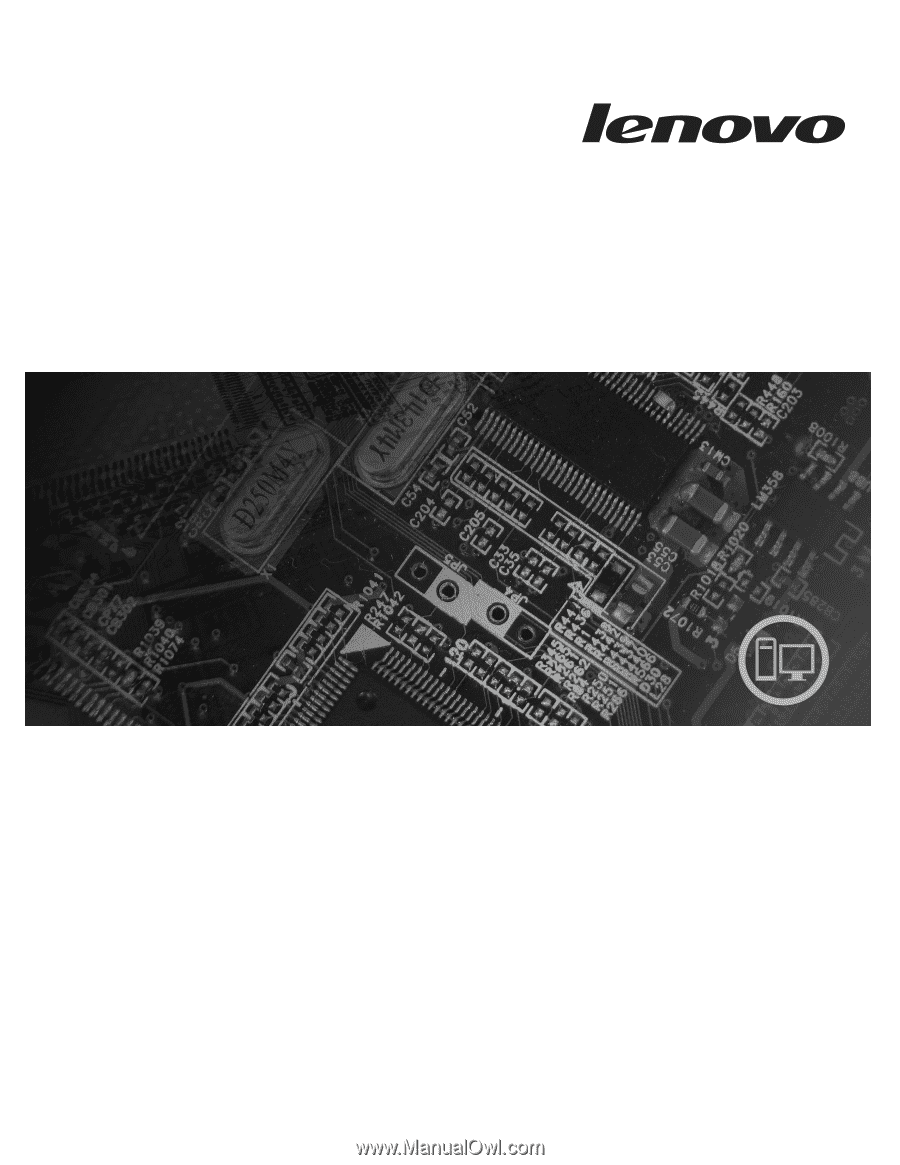
ThinkCentre
Brukerhåndbok
Maskintype
9120, 9126, 9127, 9128, 9129, 9130, 9134, 9135, 9136, 9137,
9169, 9171, 9189 og 9191
9139, 9140, 9141, 9142, 9143, 9144, 9156, 9157, 9158, 9159,